CSV 파일을 사용하여 WooCommerce 주문을 가져오는 방법은 무엇입니까?
게시 됨: 2022-06-14새로운 WooCommerce 사이트로 이동하고 이전 사이트에서 주문을 가져오고 싶을 수 있습니다. 각 주문 세부 정보를 개별적으로 추가하는 것은 지루할 수 있습니다. 따라서 WooCommerce 플러그인에 대한 주문 가져오기 내보내기가 필요합니다. 이 플러그인을 사용하면 모든 주문 및 관련 데이터를 WooCommerce 및 기타 전자상거래 플랫폼으로 가져올 수 있습니다.
플러그인에는 상점으로 주문을 가져오는 데 도움이 될 수 있는 다음과 같은 기능이 있습니다.
- CSV 파일을 사용한 빠른 주문 가져오기
- 로컬 컴퓨터, FTP 또는 URL에서 다양한 위치에서 주문 가져오기
- 일괄 업데이트 제품 데이터
- 쿠폰 가져오기
내보낸 모든 주문이 포함된 CSV 파일이 있는 것 같습니다. 즉, 다이빙합시다.
1단계: 플러그인 설치
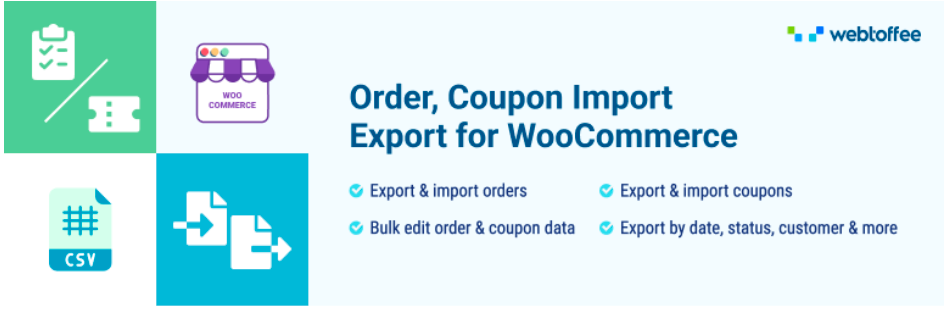
WordPress 대시보드를 엽니다.
플러그인 > 새로 추가 로 이동합니다.
WordPress 플러그인 디렉토리에서 주문 가져오기 내보내기 플러그인을 검색합니다.
플러그인을 설치 하고 활성화 합니다.
2단계: 게시물 유형 선택
WordPress 대시보드를 열고 WebToffee Import/Export pro > 가져오기 로 이동합니다.
드롭다운 메뉴에서 가져올 게시물 유형으로 주문 을 선택합니다.

3단계: 가져오기 방법 선택
각 옵션을 자세히 살펴보겠습니다.
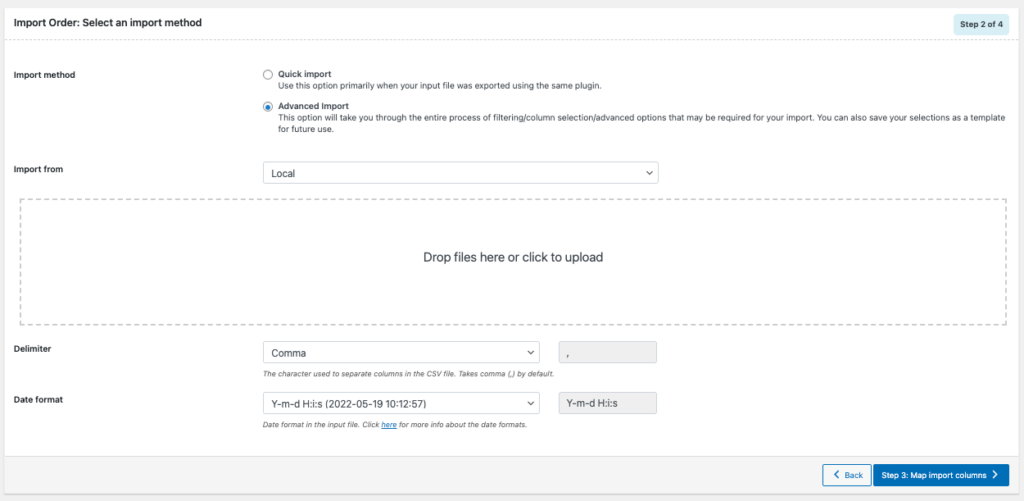
주문을 가져올 방법 선택 – 가져오기 방법
여기에는 2가지 옵션이 있습니다.
- 빠른 가져오기
이 옵션은 동일한 플러그인을 사용하여 입력 파일을 내보냈거나 위의 형식으로 CSV 파일을 생성한 경우 선호됩니다.
- 고급 가져오기
이 옵션에서는 가져오기에 필요할 수 있는 필터링/열 선택/고급 옵션의 전체 프로세스를 안내합니다. 나중에 사용할 수 있도록 선택 항목을 템플릿으로 저장할 수도 있습니다.
CSV 파일의 위치 선택 – 다음에서 가져오기
가져올 파일 경로를 설정할 수 있습니다.

플러그인은 다음에서 파일을 가져올 수 있는 여러 옵션을 제공합니다.
- 로컬: 컴퓨터에 저장된 파일
- URL: 가져올 파일에 외부 URL 추가
- FTP: FTP를 사용하여 파일을 가져오려면 FTP 프로필 추가
- 이미 존재하는 파일: 이전 업로드에서 파일을 가져오려면 이 옵션을 선택합니다.
참고: FTP에서 파일을 가져오려면 플러그인에서 FTP 위치를 구성해야 합니다. 또한 플러그인에 가져오기 내역이 있는 경우에만 기존 파일을 가져오기에 사용할 수 있습니다.

CSV 구분 기호 설정
CSV 파일에서 열을 구분하는 문자를 설정할 수 있습니다.
드롭다운 목록의 모든 문자를 사용할 수 있습니다. 사용자 지정 문자를 추가하는 옵션도 있습니다.
다음 단계를 진행합니다.
4단계: 가져오기 열 매핑
여기에서 열 이름과 열 ID를 매핑할 수 있습니다. 열 이름이 가져오기 파일의 열 이름과 관련이 있다는 것을 언급하기 위해 매핑이 수행됩니다.
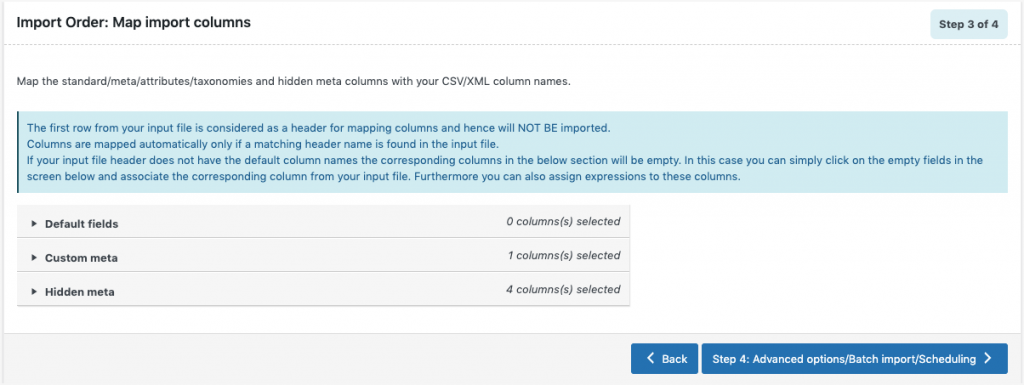
기본 필드: 이 섹션에 나타나는 매핑된 열 이름은 필요한 경우 편집할 수 있습니다. 미리 저장된 템플릿을 선택하면 선호하는 이름과 마지막으로 저장된 선택 항목을 볼 수 있습니다.
열 값 설정
열 이름 근처에 있는 펜 아이콘을 클릭하여 입력 파일의 값을 업데이트할 수 있습니다.
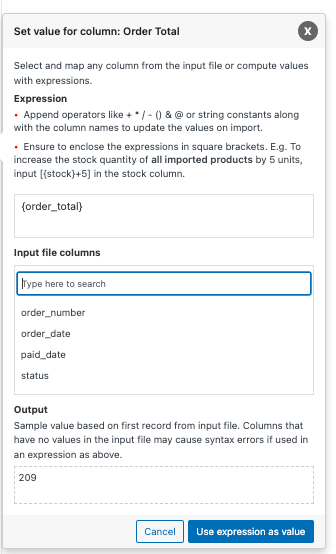
표현
여기에서 + * / – () & @와 같은 연산자 또는 열 이름과 함께 문자열 상수를 사용하여 입력 파일의 값을 편집/수정할 수 있습니다.
입력 파일 열
여기에서 열 이름을 선택하여 여러 열의 값을 추가할 수 있습니다.
산출
출력 필드에는 입력 파일의 첫 번째 레코드를 기반으로 하는 샘플 값이 표시됩니다. 입력 파일에 값이 없는 열은 구문 오류를 일으킬 수 있습니다.
명확히 하기 위해 다음과 같은 예가 있습니다.
총 세금을 5만큼 늘리고 싶다고 가정해 보겠습니다.
총 세금의 표현식 열에 [{tax_total} +5]를 입력합니다.
![[{tax_total} +5] 표현식을 사용하여 총 세금 5 증가](/uploads/article/39149/Aobecu4pODHq5Kvn.png)
출력 섹션에 5가 추가되는 것을 볼 수 있습니다.
5단계: 고급 옵션/일괄 가져오기/스케줄링
이 페이지의 고급 옵션을 사용하면 기존 주문을 업데이트하거나, 가져오기를 예약하거나, 일괄 가져오기를 선택할 수 있습니다. 또한 나중에 사용할 수 있도록 템플릿 파일을 저장할 수 있습니다.
옵션을 자세히 살펴보겠습니다.
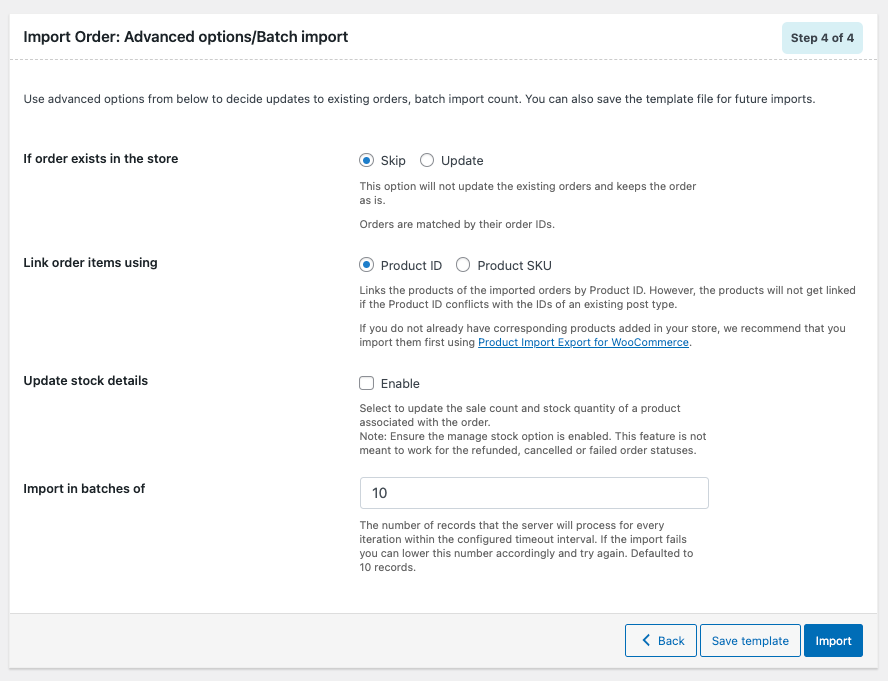
매장에 주문이 있는 경우

상점에 주문이 있는 경우 수행하려는 조치를 선택하십시오. '건너뛰기' 또는 '업데이트'를 선택할 수 있습니다.
다음을 사용하여 주문 항목 연결
주문 항목을 연결할 방법을 선택합니다. 제품 ID 또는 제품 SKU 사용.
재고 세부정보 업데이트
이 옵션을 활성화하면 주문과 관련된 제품의 판매 수와 재고 수량을 업데이트할 수 있습니다.
일괄 가져오기: 구성된 시간 초과 간격 내에서 모든 반복에 대해 서버에서 처리할 레코드 수를 입력합니다. 시간 초과로 인해 가져오기가 실패하면 그에 따라 이 숫자를 낮추고 다시 시도할 수 있습니다.
나중에 사용할 수 있도록 템플릿 파일을 저장합니다(필요한 경우).
6단계: 가져오기/예약
주문을 매장으로 직접 가져오거나 가져오기를 예약할 수 있습니다.
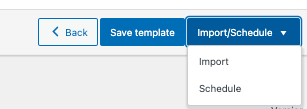
가져오기를 예약하려면: (프리미엄에만 해당)
일정 옵션을 클릭하면 아래와 같이 cron 일정 창이 나타납니다.
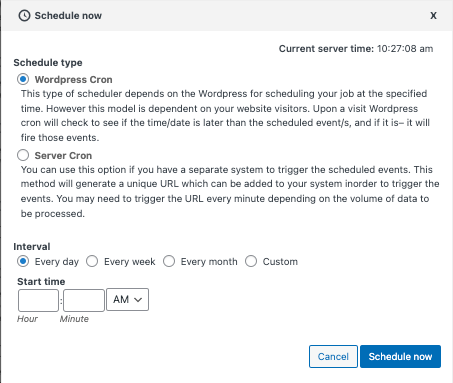
플러그인은 두 가지 다른 일정 유형을 지원합니다.
WordPress Cron: WordPress Cron은 사이트 방문자에 따라 특정 시간에 가져오기를 예약합니다.
서버 크론: 서버 크론 을 선택하면 특정 URL이 생성되며 매번 가져오기를 트리거하려면 해당 URL을 시스템에 추가해야 합니다.
가져오기를 예약할 시간과 간격을 구성할 수도 있습니다.
직접 가져오려면:
가져오기 옵션을 클릭합니다.
가져오기가 완료되면 성공적인 가져오기 및 실패한 가져오기(있는 경우)의 수가 포함된 가져오기 상태를 보여주는 팝업이 표시됩니다.
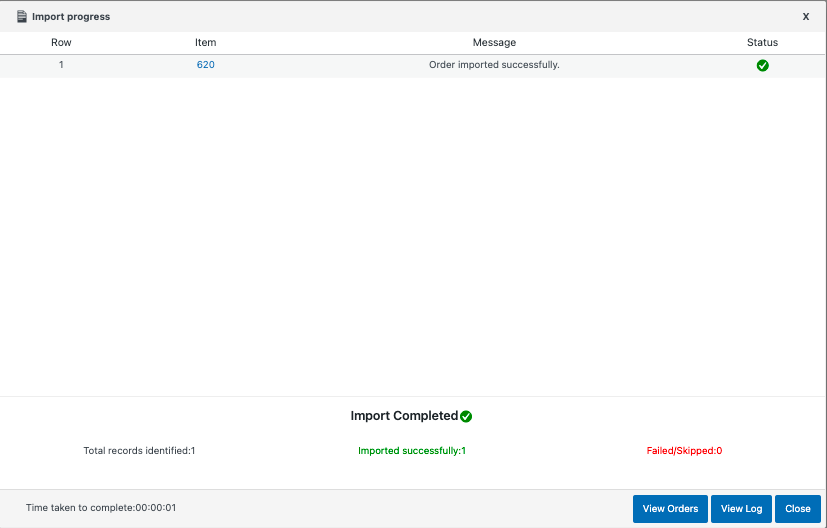
CSV 파일을 사용하여 WooCommerce 구독 주문을 가져오는 방법은 무엇입니까?
CSV 파일을 사용하여 구독 주문을 가져오려면 플러그인의 프리미엄 버전을 구입해야 합니다. 프리미엄 버전을 구매한 후 다음 단계를 따르세요. 단계는 이 문서에서 언급한 주문 가져오기와 유사하지만 약간의 변경 사항이 있으며 이에 대해 논의합니다.
1단계: 게시물 유형 선택
게시물 유형으로 구독을 선택합니다.

2단계: 가져오기 방법 선택
- 여기에서 가져오기 방법을 선택할 수 있습니다. 고급 필터링 및 열 선택 프로세스를 진행하려면 고급 가져오기를 선택하거나 빠른 가져오기를 선택합니다.
- 다음에서 가져오기 옵션에서 파일 경로를 선택합니다.
- 구분 기호 및 날짜 형식 을 설정합니다.
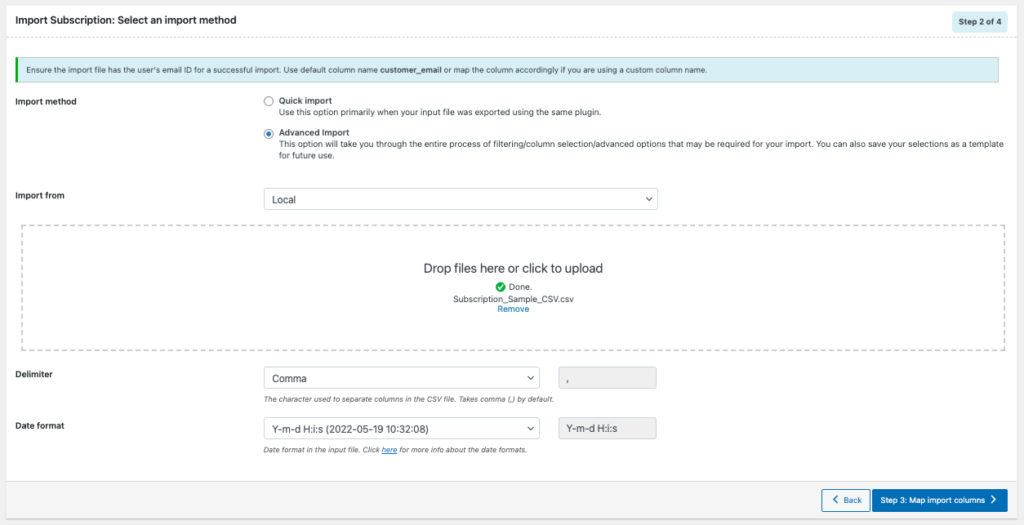
다음 단계를 진행합니다.
3단계: 가져오기 열 매핑
- 표준/메타/속성/분류 및 숨겨진 메타 열을 CSV/XML 열 이름과 매핑합니다.
- 펜 아이콘을 클릭하여 각 열의 값을 업데이트할 수 있습니다. (이 기사의 앞부분에서 논의했듯이)
4단계: 고급 옵션/일괄 가져오기/스케줄링
고급 옵션의 다양한 옵션은 다음과 같습니다.
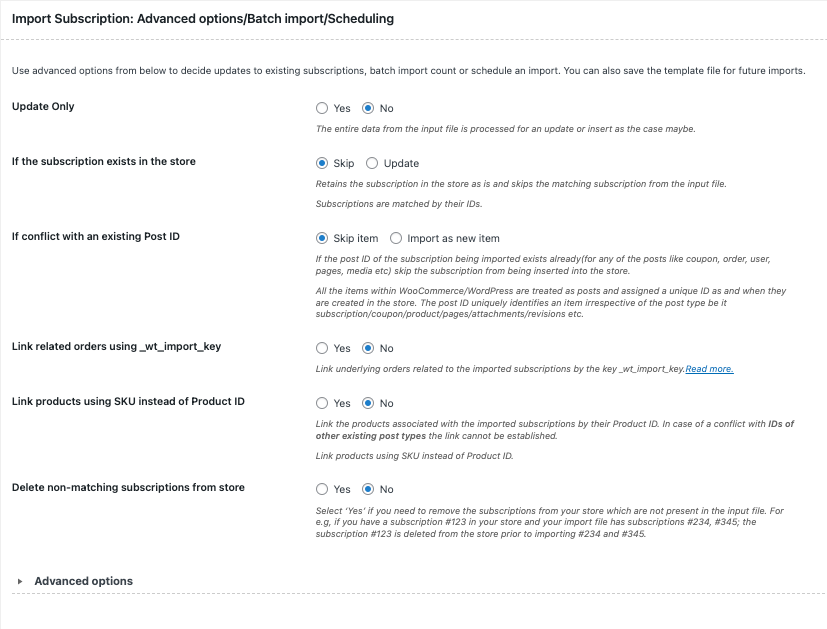
업데이트만
"예"를 선택하면 파일의 일치/기존 레코드에 대해서만 입력 파일의 데이터로 저장소가 업데이트됩니다. "아니오"를 선택하면 경우에 따라 입력 파일의 전체 데이터가 업데이트 또는 삽입을 위해 처리됩니다.
스토어에 구독이 있는 경우
항목을 건너뛰거나 업데이트할 수 있습니다.
기존 게시물 ID와 충돌하는 경우
기존 게시물 ID와 충돌이 있을 때 취할 조치를 선택하십시오. 건너뛰거나 새 항목으로 가져옵니다.
_wt_import_key를 사용하여 주문 연결
가져온 구독과 관련된 기본 주문을 연결하려면 예를 선택합니다.
제품 ID 대신 SKU를 사용하여 제품 연결
가져온 구독과 연결된 제품을 제품 ID로 연결하려면 '예'를 선택하십시오.
스토어에서 일치하지 않는 구독 삭제
입력 파일에 없는 구독을 상점에서 제거하려면 예를 선택하십시오.
고급 옵션:
여기에서 일괄 가져오기 및 가져오는 동안 타사 플러그인 후크를 차단하는 옵션을 설정할 수 있습니다.
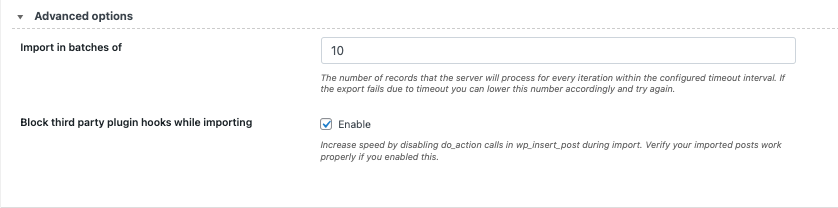
나중에 사용할 수 있도록 템플릿을 저장합니다. (필요한 경우)
그런 다음 가져오기/스케줄 로 이동합니다.
가져오기가 완료되면 가져오기 상태 팝업이 나타납니다. 여기에는 성공적인 가져오기 및 실패 횟수(있는 경우)가 포함됩니다.
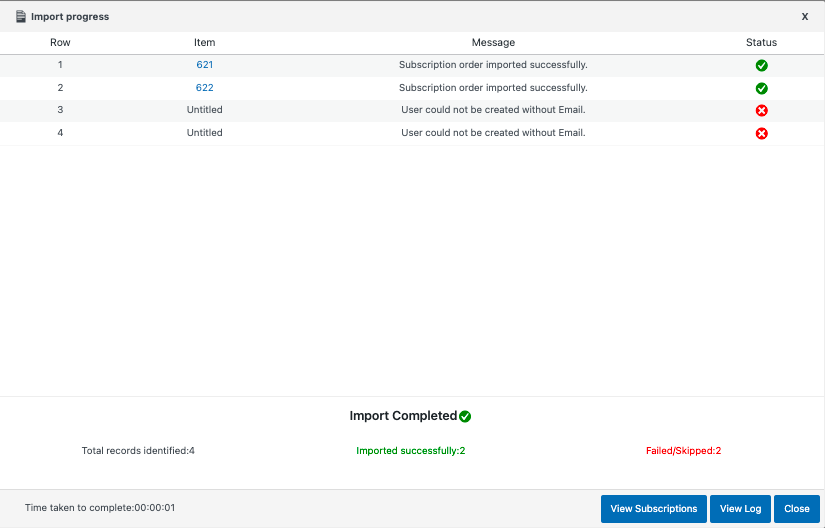
결론적으로:
이 기사의 시작 부분에서 말했듯이 주문 세부 정보를 하나씩 가져오는 것은 꽤 바쁠 수 있습니다. 이 기사에서 논의한 플러그인은 몇 번의 클릭으로 주문, 쿠폰 및 구독을 가져오거나 내보낼 수 있는 만능 플러그인입니다. WooCommerce 스토어에 필요한 모든 가져오기/내보내기 기능을 위한 가져오기/내보내기 제품군도 있습니다.
여러분의 지원과 피드백을 듣고 싶습니다. 이 기사가 도움이 되었다면 아래 댓글에 애정을 담아주세요.
- 도움이 되었나요?
- 예 아니오
